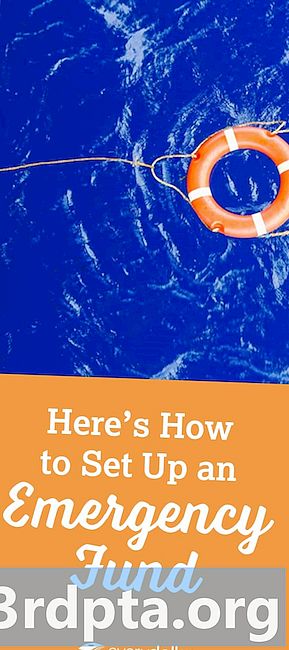
Περιεχόμενο
- Πώς να ρυθμίσετε το VPN Chromebook χρησιμοποιώντας το πρωτόκολλο L2TP
- Βήμα-βήμα οδηγίες:
- Πώς να ρυθμίσετε ένα VPN Chromebook - οδηγίες βήμα προς βήμα:
- Οδηγός αγοραστή: Τι είναι το Chromebook, τι μπορεί και τι δεν μπορεί να κάνει;

Υπάρχουν τρεις τρόποι ρύθμισης ενός VPN Chromebook. Η πρώτη και ευκολότερη μέθοδος είναι να χρησιμοποιήσετε μια επέκταση του Chrome, αν ο πάροχός σας προσφέρει ένα. Εγκαταστήστε το, ενεργοποιήστε την υπηρεσία και είστε καλά να πάτε.
Η δεύτερη επιλογή είναι να χρησιμοποιήσετε μια εφαρμογή Android, αλλά αυτό λειτουργεί μόνο σε Chromebook με πρόσβαση στο Play Store. Κάντε λήψη της εφαρμογής στο Chromebook σας, ρυθμίστε τα πράγματα όπως θα κάνατε στο smartphone σας και τελειώσατε. Όχι όλες οι εφαρμογές VPN εκτελούνται τέλεια στο Chrome OS, επομένως ενδέχεται να αντιμετωπίσετε κάποιο πρόβλημα ή δύο, ανάλογα με τον παροχέα σας.
Εάν ο πάροχος VPN δεν προσφέρει μια επέκταση του Chrome και το Chromebook σας δεν έχει πρόσβαση στο Play Store, θα πρέπει να πάτε με την επιλογή τριών, πληκτρολογώντας μη αυτόματα όλες τις απαιτούμενες πληροφορίες (πρωτόκολλο L2TP). Είναι εύκολο να το κάνετε και δεν απαιτεί τεχνικές γνώσεις - ελέγξτε τις παρακάτω οδηγίες βήμα προς βήμα.
Πώς να ρυθμίσετε το VPN Chromebook χρησιμοποιώντας το πρωτόκολλο L2TP

Το πρώτο βήμα είναι η εισαγωγή ενός πιστοποιητικού CA στο Chromebook σας εάν το VPN σας το χρησιμοποιεί. Αφού λάβετε το πιστοποιητικό από τον παροχέα σας και το αποθηκεύσετε στον υπολογιστή σας, πληκτρολογήστε chrome: // ρυθμίσεις / πιστοποιητικά στη γραμμή διευθύνσεων του προγράμματος περιήγησης Chrome. Κάντε κλικ στην καρτέλα "Αρχές" στο επάνω μέρος της σελίδας, πατήστε "Εισαγωγή", επιλέξτε το πιστοποιητικό CA και, στη συνέχεια, ακολουθήστε τις οδηγίες στην οθόνη για να ολοκληρώσετε τη διαδικασία.
Βήμα-βήμα οδηγίες:
- Αποκτήστε το πιστοποιητικό CA από τον παροχέα VPN και αποθηκεύστε τον στον υπολογιστή σας.
- Ανοίξτε το Chrome και πληκτρολογήστε chrome: // ρυθμίσεις / πιστοποιητικά στη γραμμή διευθύνσεων.
- Κάντε κλικ στην καρτέλα "Αρχές" στο επάνω μέρος της σελίδας.
- Πατήστε "Εισαγωγή", επιλέξτε το πιστοποιητικό CA και ακολουθήστε τις οδηγίες στην οθόνη.

Μόλις γίνει αυτό, ήρθε η ώρα να εισαγάγετε τις ρυθμίσεις δικτύου VPN. Κάντε κλικ στη φωτογραφία του λογαριασμού σας στην κάτω δεξιά γωνία της οθόνης και ανοίξτε τις ρυθμίσεις. Το επόμενο βήμα είναι να επιλέξετε την επιλογή "Προσθήκη σύνδεσης" (που βρίσκεται κάτω από την ενότητα "Δίκτυο") και κάντε κλικ στην επιλογή "Προσθήκη OpenVPN / L2TP".
Πληκτρολογήστε τις απαιτούμενες πληροφορίες (όνομα κεντρικού υπολογιστή διακομιστή, όνομα υπηρεσίας) στη φόρμα που εμφανίζεται, επιλέξτε "Συνδεθείτε" και είστε καλά. Εάν είστε πελάτης ExpressVPN, μπορείτε να βρείτε τις απαιτούμενες πληροφορίες εδώ. Εάν χρησιμοποιείτε διαφορετικό VPN, θα πρέπει να επικοινωνήσετε με τον παροχέα σας ή να σκάψετε μέσω του ιστότοπού του για να το βρείτε.
Πώς να ρυθμίσετε ένα VPN Chromebook - οδηγίες βήμα προς βήμα:
- Κάντε κλικ στη φωτογραφία του λογαριασμού σας στην κάτω δεξιά γωνία της οθόνης.
- Ανοίξτε τις "Ρυθμίσεις".
- Επιλέξτε την επιλογή "Προσθήκη σύνδεσης" - που βρίσκεται κάτω από την ενότητα "Δίκτυο".
- Κάντε κλικ στην επιλογή "Προσθήκη OpenVPN / L2TP".
- Πληκτρολογήστε τις απαιτούμενες πληροφορίες στη φόρμα που εμφανίζεται και επιλέξτε "Συνδεθείτε" (μπορείτε να λάβετε τις πληροφορίες από τον πάροχο VPN).
Εκεί το έχετε - έτσι μπορείτε να ρυθμίσετε ένα VPN στο Chromebook σας. Ποια μέθοδος χρησιμοποιήσατε;
Οδηγός αγοραστή: Τι είναι το Chromebook, τι μπορεί και τι δεν μπορεί να κάνει;
- Πώς να ρυθμίσετε ένα VPN σε ένα Chromebook
- Πώς να εγκαταστήσετε το Kodi στο Chromebook
- Πώς να ενημερώσετε χειροκίνητα το Google Chromebook σας
- Πώς να επαναφέρετε ένα Chromebook
- Πώς να τραβήξετε ένα στιγμιότυπο οθόνης του Chromebook
- Πώς να κάνετε δεξί κλικ στο Chromebook
- Πώς να χρησιμοποιήσετε το Skype στο Chromebook
- Πώς να εκτυπώσετε στο Chromebook


